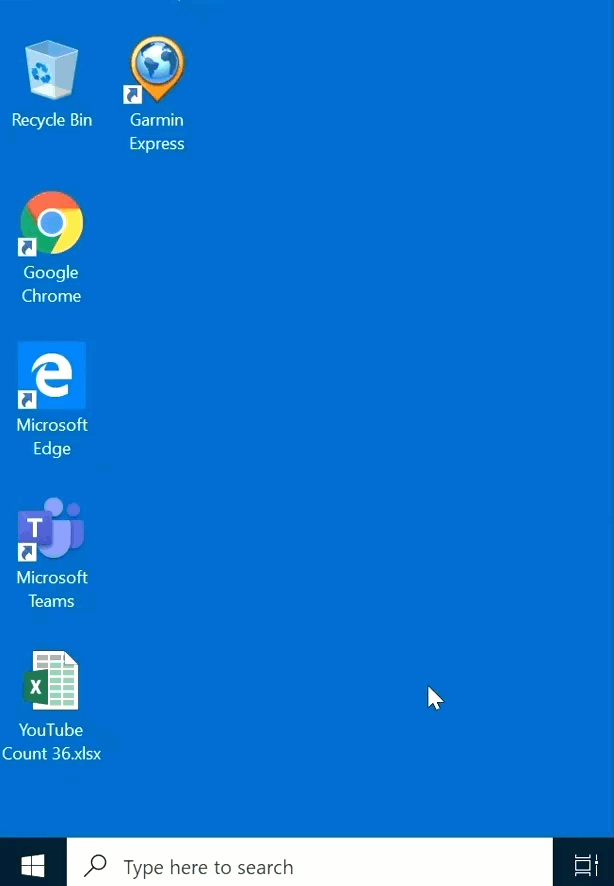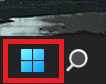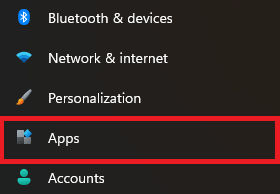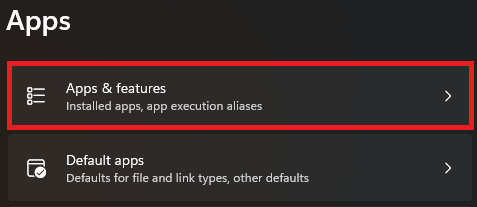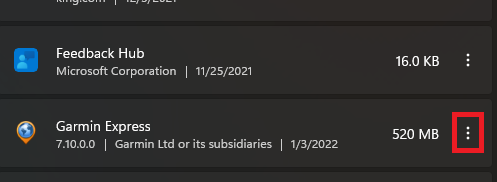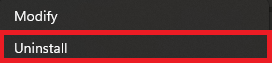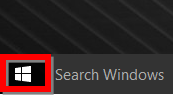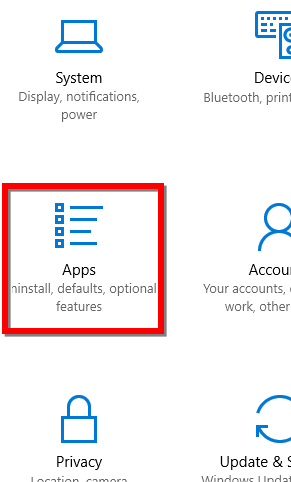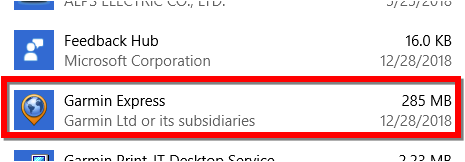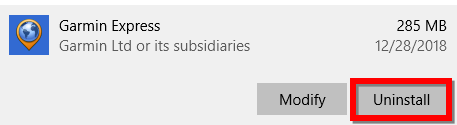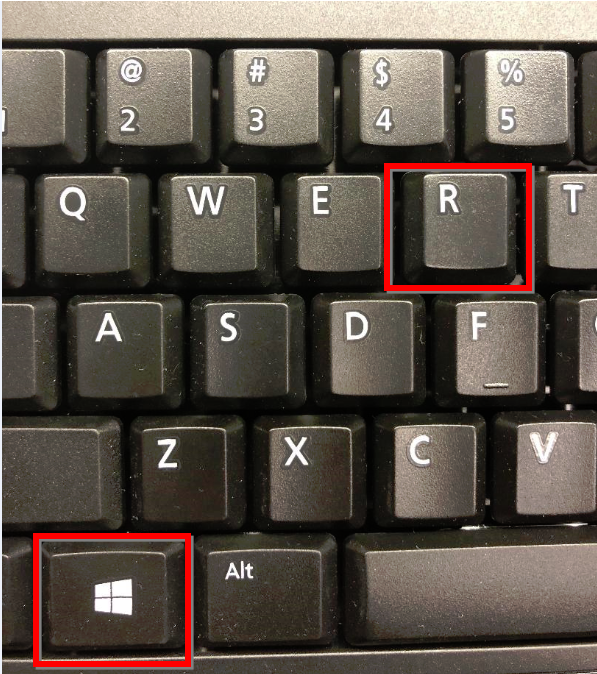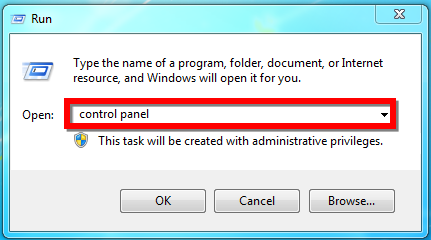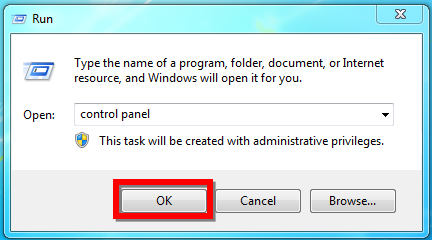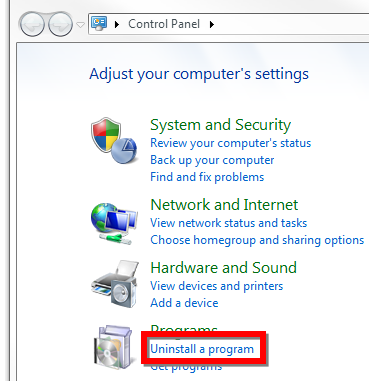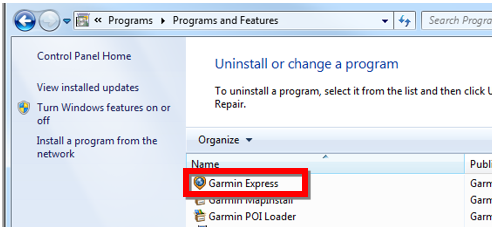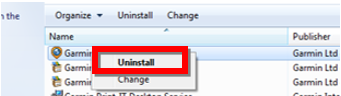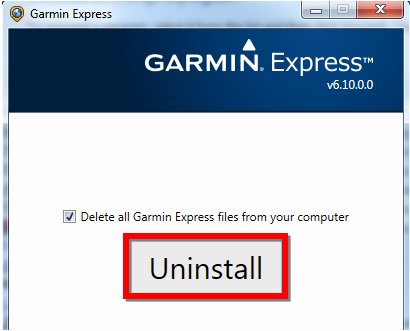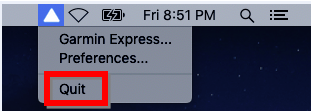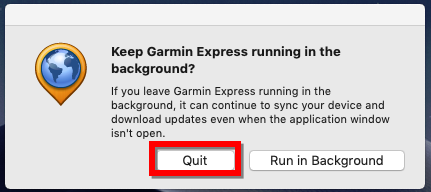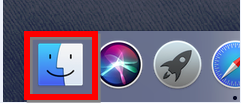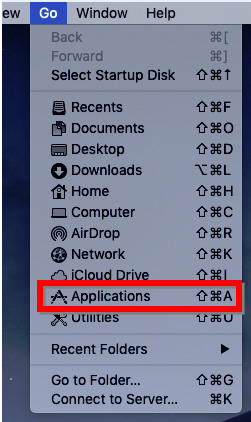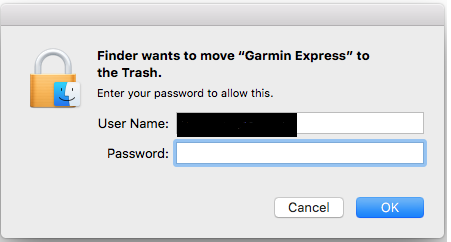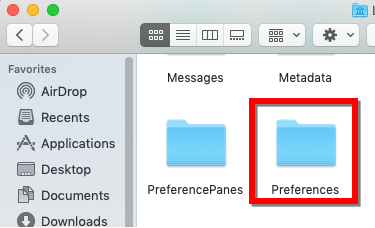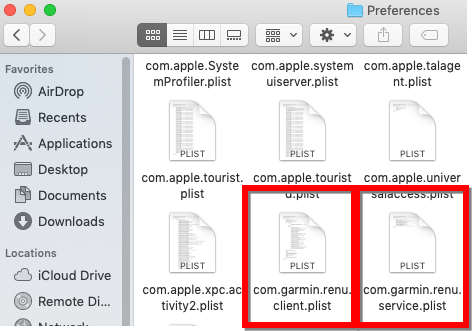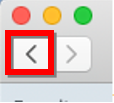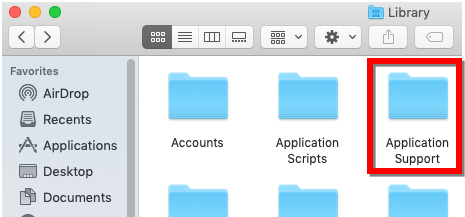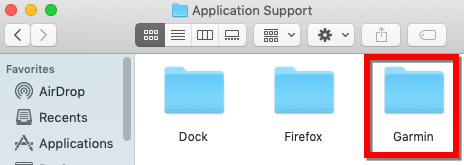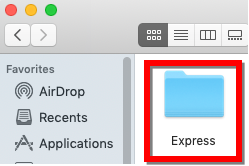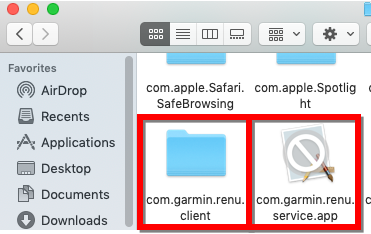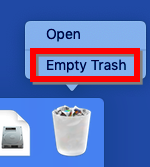1. Seleccione el botón de Inicio
2. Seleccione Ajustes
3. Seleccione Aplicaciones
4. Seleccione Características y Aplicaciones si es necesario
5. Seleccione Garmin Express
6. Seleccione Desinstalar
Puede Recibir un Mensaje "Windows necesita reiniciarse" o es Posible que la Desinstalación No Funcione. Siga Estos Pasos si Esto Sucede:
Abra el Administrador de Tareas manteniendo presionados Ctrl + Shift + Esc
1. Escoja Si si se le pide que permita que el Administrador de tareas realice cambios en el equipo
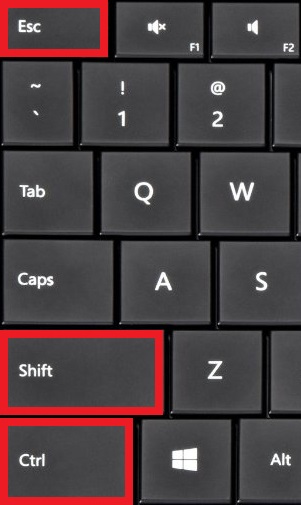
2. Presione la pestaña de Procesos
3. Seleccione Más detalles si las pestañas no están presentes
4. Seleccione Windows Update Service (si está presente) y haga clic en Finalizar Tarea
5. Seleccione Proceso de Servicio de Microsoft (si está presente) y haga clic en Finalizar Tarea
6. Reinicie la computadora y siga los pasos anteriores para desinstalar Garmin Express de nuevo
NOTA: Es posible que apagar, presionar el botón de encendido o cerrar la tapa de una computadora portátil no reinicie la computadora de manera efectiva en algunos sistemas operativos. Siga las instrucciones a continuación para asegurarse de que la computadora se reinicie por completo.
Windows 10
- Haga clic derecho en
el botón de Inicio
- Haga clic en Apagar
- Algunas computadoras pueden omitir este paso
- Haga clic en Apagar o Cerrar Sesión
- Haga clic en Reiniciar